
发布时间:2022-06-21 10: 52: 55
品牌型号:联想GeekPro 2020
系统:Windows 7 64位旗舰版
软件版本:EasyRecovery Professional 专业版
移动硬盘是现代办公不可缺少的好帮手,因其容量大、速度快、兼容性强等优点,一直受到职场用户的青睐。但移动硬盘一样会出现各种故障,例如:无法识别移动硬盘、频繁提示格式化等情况,往往最终都需要对移动硬盘进行格式化处理。那么,移动硬盘格式化恢复软件哪个好,移动硬盘格式化恢复需要多久?本文将进行详细解答。
一、移动硬盘格式化恢复软件哪个好
很多朋友都会使用移动硬盘存储重要数据,在日常工作中移动硬盘使用频率也变得越来越高。在正常情况下,移动硬盘的使用寿命一般都会在5年以上。可就算移动硬盘的质量再好,也会因为各种操作失误而导致移动硬盘故障。例如:不采用安全退出移动硬盘、在数据读写过程中拔掉数据线、频繁连接不安全的陌生设备等行为,都可能造成移动硬盘逻辑文件缺失,进而频繁提示需要先进行格式化才能继续操作。
移动硬盘格式化以后,意味着原先存储的数据被全部清除。本文提供三种常用的移动硬盘数据恢复软件,其中EasyRecovery无论是在恢复效果还是软件功能方面都显得更胜一筹,接下来也会进行重点介绍。
Pandora Recovery也算是大家比较熟悉的数据恢复软件了,它能够从硬盘、U盘、内存卡及移动硬盘中恢复各种数据。但Pandora Recovery的扫描速度较慢,就当前讲求高效的生活办公模式而言,便显得有些捉襟见肘。软件纯英文的操作界面,也让一些刚入门的小白用户感到比较头疼。
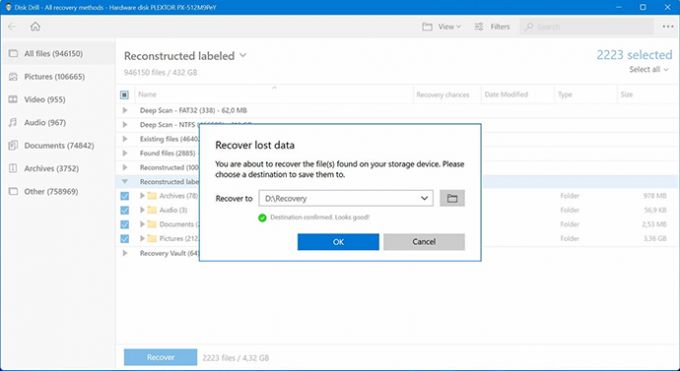
2. Recuva
Recuva是专为Windows平台制作的一款数据恢复软件,支持大多数常见的Windows版本,但Recuva不支持Mac系统和Rt平板电脑。Recuva纯英文的操作界面,这对中文用户显得并不是十分友好。虽然体积小巧,但有时候扫描不出丢失的数据文件,这一直是Recuva在技术上需要解决的问题。
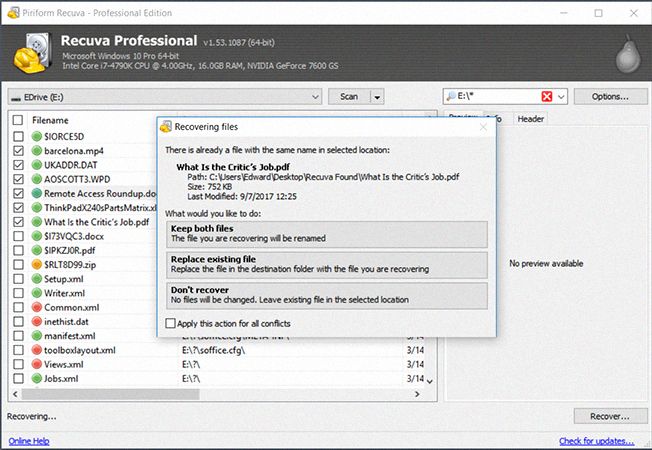
3. EasyRecovery 易恢复专业版
EasyRecovery是由Ontrack公司研发的一款数据恢复软件。自1985年起,该公司一直致力于研究数据恢复技术。Ontrack设立在美国的研究总部在过去的30多年中,先后攻克了磁带、磁盘、光盘、硬盘等存储介质的数据恢复技术难题。每年为来自全球的众多用户,提供一流的数据恢复服务。
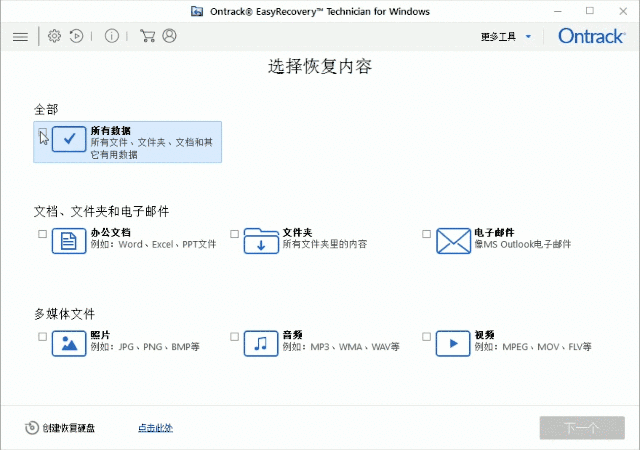
EasyRecovery可将格式化以后的移动硬盘进行恢复,经过我们多方面的测试。EasyRecovery无论在恢复效率,还是恢复成功率上几乎都是无可挑剔的。并且EasyRecovery同时支持windows和mac两种操作系统,其支持的设备几乎涵盖了市面上所有常见的存储介质。接下来我们将对该软件进行重点介绍。
二、移动硬盘格式化恢复需要多久
恢复被格式化的硬盘数据所花费的时间,往往取决于硬盘的容量大小、损毁程度等情况。在通常情况下一张1T大小的移动硬盘,使用EasyRecovery数据恢复软件进行恢复,所花费的时间往往只需5-30分钟。
当我们将移动硬盘格式化以后,可以通过EasyRecovery数据恢复软件将之前的数据进行恢复。先打开EasyRecovery中文版下载地址:http://www.easyrecoverychina.com/进行下载安装。在软件安装完成后仅需通过以下三步,即可将移动硬盘格式化以前的数据轻松恢复。
第1步:打开EasyRecovery软件。选中需要恢复的数据文件类型。在“从恢复”界面中找到需要恢复的移动硬盘。
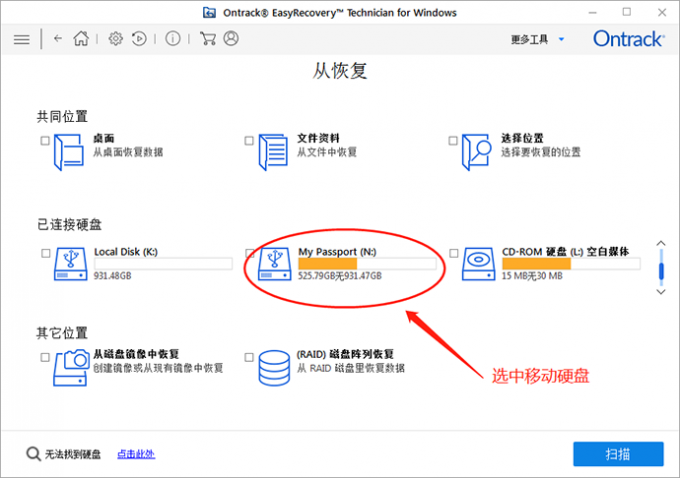
第2步:运行扫描,EasyRecovery软件会自动将移动硬盘中能够恢复的文件查找出来。
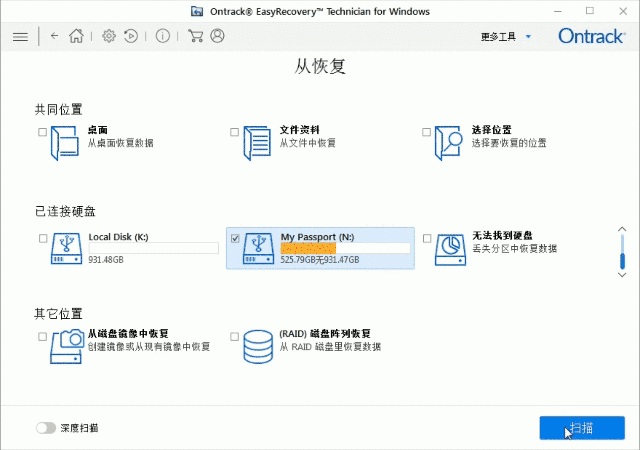
第3步:在“文件类型”中,找到需要恢复的数据文件,点击恢复即可。
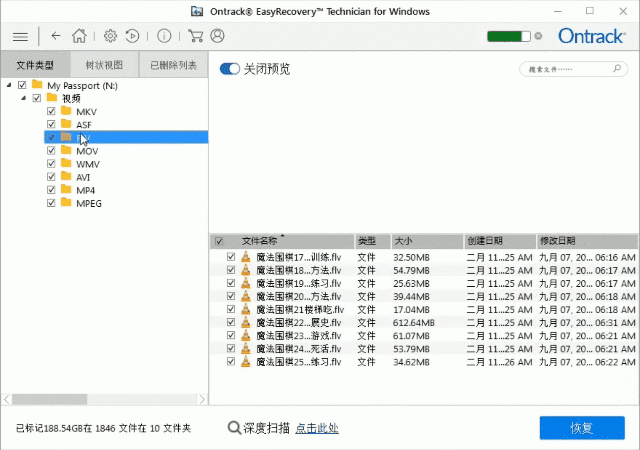
稍等片刻, EasyRecovery便可以将移动硬盘中误删除的文件成功恢复。
三、移动硬盘常见故障及解决方法
为了帮助大家更好地恢复移动硬盘数据,本文罗列了以下几种常见的设备故障原因及解决方法,以供大家参考。
1.电路故障:移动硬盘采用外接设备电源供电,例如电脑主板上的USB接口等。随着使用年限的增加,容易引起电源系统老化进而造成电源电压不足等故障。
解决方法:通过更换移动硬盘数据线,检测电源线是否有故障。然后,更换USB接口,尽量连接电脑机箱后置接口(前置接口往往通过数据线、排线连接主板,无法确定数据线、排线是否故障)。
2.逻辑坏道:经常更换不同类型的连接设备、在读写数据的过程中拔数据线、频繁不安全退出等操作,都可能造成移动硬盘逻辑文件系统损毁。
解决方法:通过将移动硬盘格式化,可以重新为移动硬盘指定一套逻辑文件系统。格式化会清除移动硬盘中存储的数据,所以在格式化以前务必将重要数据保存好。
3.物理坏道:长时间高温、浸水、频繁断电、积攒灰尘等情况都会造成移动硬盘物理坏道的出现。
解决方法:windows系统自带的检测修复工具。打开资源管理器,右击移动硬盘的盘符,在属性窗口中找到“工具”页面。点击“开始检查”并勾选“自动修复文件系统错误”和“扫描并尝试恢复坏扇区”。注意:在任何修复检测操作前,务必将移动硬盘中的数据备份。
4.无法识别
当移动硬盘与电脑连接以后,电脑一直显示无法识别设备,或根本无法发现移动硬盘,可以尝试以下操作。
解决办法:如果因为驱动程序缺失造成的无法读盘,请安装正确的移动硬盘驱动程序。同时,为设备进行全盘杀毒,排除电脑中毒的因素。
四、小结
移动硬盘是我们生活中常用的存储设备,用好移动硬盘可以为我们的工作提供很大的便捷。当移动硬盘产生故障的时候,我们可以按照本文罗列的几种方法进行解决。如果因为格式化不小心造成了数据丢失,我们可以通过EasyRecovery对移动硬盘中的数据进行恢复。以上便是:移动硬盘格式化恢复软件哪个好,移动硬盘格式化恢复需要多久?的全部内容,更多关于数据恢复的问题,可以下载EasyRecovery进行体验。
展开阅读全文
︾